質問
- プラグインを入れてInternal Server Error 500で操作不能になった場合の正しい対処方法は?
-
本文:
数日前からWPblogを試しています。使い勝手が良ければ、今使っている他社サーバーからこのWPblogに引っ越しを考えています。
一つ質問です。
WPblogにW3 Total Cacheをインストールしたところ、
Internal Server Error 500
と表示されてブログそのものが表示出来なくなってしまいました。
ダッシュボードの表示も同じエラーです。
要するに何も出来なくなりました。
質問1 このようなエラーが出た場合の正しい対処の手順を教えて下さい。
今回は、良く分からないまま、以下の手順で回復出来ました。
WPblog管理画面に入り、
アプリケーションの初期化(データベースは初期化しないを選択)を実行
これでダッシュボードが出るようになりました。
ブログページを表示させようとした場合の500エラーは出なくなりましたが、今度は真っ白なページが出ました(何も表示されない)
ダッシュボードのテーマ設定の画面を見ていたら自分でインストールしていたテーマが壊れているというメッセージが出たので、デフォルトにあるTwenty Fourteenを選択しました。
これで無事に復活出来ました。
この手順で良いのでしょうか?
質問2 インストールしてはいけないプラグインがありますか?
今回は、あくまで試験的にW3 Total Cacheを入れてみたのですがキャッシュ系のプラグインを入れるとこういう問題が起こる場合があるのでしょうか?
それとも、キャッシュ系に限らずWPblogにインストールするとこういう問題が起きるプラグインなどがあるのでしょうか?
なお、WPblogを使った感じでは、表示も速いので、キャッシュ系プラグインを入れる必要は感じていません。
ようするに、今後も何からのプラグインのインストールあるいは、ダッシュボードでの何らかの操作が原因で今回と同じ状況になるのかなど、気になっています。
今回はたまたま上記の方法で回復できましたが、もし運悪く全データが消えてしまうなどの事態になっていたらなどと考えると心配になりました。 - 緊急度:急ぎ投稿者:noguasuさん投稿時間:2015/11/21 06:07
回答 No.4095
-
本文:
MySQL(WPblogでは互換のMiraiDBですが)のデータが消えることはまずないです。管理画面からデータベースのバックアップは取得できるはずです。
WPblogでは.htaccessやwp-config.phpを修正できない(アクセスできない)仕様になっていますのでこれらのファイルを書き換えるプラグインは使わない方が良いでしょう。
Internal Server Error 500が発生する場合、ほとんどは.htaccessの内容が影響しています。
セキュリティ系のSiteGuardプラグインの管理ページアクセス制限機能・ログインページ変更機能は.htaccessを書き換えています。
キャッシュ系のプラグインについては、デフォルトでWPblog Acceleratorというキャッシュプラグインが動作しています。他のキャッシュ系プラグインと競合しますので使わない方が良いでしょう。
デフォルトでキャッシュが効いていますので一部のプラグインではエラーが発生します。(MW WP Formなど)
プラグインが.htaccessやwp-config.phpを書き換えているのかを確認するには、全てのファイルにアクセス可能な別サイト(webcrowなど)でテスト環境を用意してプラグインを試してみるしか方法がありません。
- 投稿者:Don.Gabachoさん 投稿時間:2015/11/21 10:50
回答 No.4146
-
本文:
平素はネットオウルをご利用いただき誠にありがとうございます。
ネットオウル運営チームです。
本ご質問は一定期間新たな回答がなかったため
運営チームで締め切らせていただきました。
■質問の締め切りについて
Q&A掲示板はユーザー様同士の交流掲示板です。
回答がもらえた場合、回答者へお礼コメントをしましょう。
問題が解決した際にはベストアンサーを選び、
質問を締め切ってください。
■再度のご質問について
ご質問が未解決の場合、「ワンポイント!」を参考に、
再度質問してみてください。
【ワンポイント!】
メールやFTPの設定がうまくいかない場合、
ネットオウルIDやサーバーIDなどのお客様情報を公開しない範囲で、
現在の設定内容を出来るだけ詳しく書いてみましょう。
設定内容のミスを指摘してもらえるかもしれません。
エラーが出てうまくいかない場合、
エラーメッセージの内容を書いてみましょう。
エラーメッセージにはエラー原因が詳しく書かれていることが多く、
問題の解決につながる回答が得られるかもしれません。
■ベストアンサーについて
ご質問の締め切りに際して、運営チームにて
ベストアンサーを選んでおります。
※ベストアンサーの回答者様には通常と同様のポイントが
付与されています。
--ネットオウル運営チーム-- - 投稿者:ネットオウル運営 投稿時間:2015/12/09 11:19


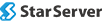







回答 No.4096
この回答がベストアンサーです
>今回はたまたま上記の方法で回復できましたが、もし運悪く全データ
>が消えてしまうなどの事態になっていたらなどと考えると心配になり
>ました。
データベースのバックアップをこまめにとるしかないと思います。
■
>アプリケーションの初期化(データベースは初期化しないを選択)
>を実行これでダッシュボードが出るようになりました。
W3 Total Cacheの復旧は、それで間違いありません。
■
過去の質問事例でも出ています。
W3 Total CacheをインストールしたらInternal Server Errorになってしまいました https://secure.netowl.jp/bbs/detail.cgi?td=932
500 Internal Server Errorで困っています。 https://secure.netowl.jp/bbs/detail.cgi?td=923
WordPressでアクセスできなくなったら? https://secure.netowl.jp/bbs/detail.cgi?td=1832
キャッシュ系のプラグインは必要でしょうか? https://secure.netowl.jp/bbs/detail.cgi?td=1960
■
>ダッシュボードでの何らかの操作が原因で今回と同じ状況になるのかなど、気になっています。
Internal Server Error 500
で致命的になるのは、
僕の知るところでは、W3 Total Cacheだけ
他のプラグインは、ちゃんと動作するかは別にして多くは問題なかった。
■
プラグインによって、対応方法が違うのでこれが正解っていうのは
一般論ではない。
■
DBは多くの場合壊れない。
Wordpressの管理画面でなくて、WPblogの管理画面があるのでそこから
DBのバックアップがとれる。
WPblogの管理画面で、アプリケーションの初期化(DBはクリアしない)をすれば、DBだけ元の状態で、Wordpressだけ初期化することができる。
■
WPblogは、標準でキャッシュ(リバースプロキシ(キャッシュ))が適用されているようなので、
Wordpressのプラグインのキャッシュは使わないほうがよい。
正常動作しているように見ても、きちんと動作していない場合がある。
たとえば、PCとスマホで別々キャッシュしているのに、ちゃんと該当のキャッシュにならないとかそういうの。
WPblogだけの話でなくて、Wordpressに特化しているサービスではたいていそういう感じになっているので、事例を探せばいろいろ出てくる。